La pantalla de filtro avanzado de CRM se utiliza para crear listas personalizadas de todas las diferentes empresas con las que la empresa interactúa a diario (es decir, clientes, posibles clientes, sospechosos y proveedores). Estas listas personalizadas se pueden guardar para referencia futura y se pueden usar como un filtro dentro de CRM .
Gestión de la relación con el cliente > Archivo > Filtro avanzado de CRM

Plantillas de filtros avanzados
Antes de que se pueda compilar una lista, primero se debe crear una plantilla que especifique los criterios para la lista. Las plantillas se pueden crear y modificar según sea necesario.

Se pueden incluir uno o más tipos de empresas seleccionando Cliente, Sospechoso , Prospecto o Proveedor . Esta selección no se guarda como parte de la plantilla, pero es necesaria para generar una lista.
Nombre de la plantilla . Para una nueva plantilla, ingrese el nombre de la plantilla. Se puede recuperar una plantilla guardada seleccionando el botón de búsqueda de plantilla y seleccionando una plantilla de la búsqueda.
Campo de datos . Seleccione un criterio utilizado para comparar con un valor específico. La lista de criterios incluye:
Líneas de dirección de facturación (1-5)
Ciudad de facturación
estado de facturación
Código postal de facturación
País de facturación
Líneas de dirección de envío (1-5)
Ciudad de destino
Estado de destino
Código postal
país de destino
Teléfono de la empresa
Fax de la empresa
Líneas de dirección principal de contacto (1-5)
Ciudad principal de contacto
Estado principal de contacto
Código postal principal de contacto
País principal de contacto
Líneas de dirección de envío de contacto (1-5)
Póngase en contacto con la ciudad de destino
Póngase en contacto con el estado de envío
Código postal de envío de contacto
Póngase en contacto con el país de destino
Teléfono de contacto (1-4)
Operador Seleccione un operador de comparación utilizado para determinar cómo se comparan los criterios con el valor. Los operadores incluyen:
- Me gusta (cs) Me gusta (sensible a mayúsculas y minúsculas)
- Me gusta (ci) Me gusta (sin distinción entre mayúsculas y minúsculas)
- < Menos de
- <= menor o igual que
- > Mayor que
- >= mayor o igual que
- = Igual a
- <> No es igual a
Operador lógico . Al agregar varias líneas de criterios, seleccione Y para incluir empresas que coincidan con los criterios de la línea actual y la siguiente. Seleccione O para incluir empresas que coincidan con los criterios de la línea actual o con la siguiente. Si no se realiza ninguna entrada, se asume OR .
rápido Seleccione para solicitar un valor específico al generar una lista a partir de esta plantilla. Al generar la lista, la siguiente pantalla muestra dónde se pueden realizar entradas en la columna Valor :
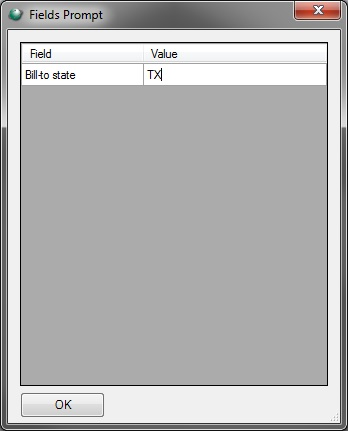 valor Introduzca un valor de texto para que coincida con los criterios introducidos. Nota : Los valores múltiples en una sola fila se pueden delimitar usando el "|" carácter de tubería. Esta propiedad no se admite en filas que utilizan el operador "<>".
valor Introduzca un valor de texto para que coincida con los criterios introducidos. Nota : Los valores múltiples en una sola fila se pueden delimitar usando el "|" carácter de tubería. Esta propiedad no se admite en filas que utilizan el operador "<>".
Seleccione el botón Guardar plantilla para guardar la plantilla.
Seleccione el botón Generar lista para crear una lista de empresas que coincidan con los criterios de la plantilla.
Seleccione el botón Borrar plantilla para borrar las entradas de plantilla de la pantalla.
Seleccione el botón Eliminar plantilla para eliminar la plantilla.
Listas de filtros avanzados
Una vez que se crea una plantilla, se puede usar para generar una lista de empresas seleccionando Cliente , Sospechoso , Prospecto o Proveedor , luego seleccionando el Nombre de la plantilla y finalmente seleccionando el botón Generar lista .

Nombre de la lista . Las listas deben nombrarse y guardarse antes de que estén disponibles en CRM. Para recuperar una lista guardada, use el botón de búsqueda de lista y seleccione una lista de la búsqueda.
Incluir Anule la selección de la casilla de verificación para omitir la empresa de la lista en CRM.
Los datos de la cuadrícula incluyen el número y el nombre de la empresa, la ciudad y el estado de destino y el tipo de empresa.
Seleccione el botón Guardar lista con nombre para guardar la lista y hacer que esté disponible en la vista de árbol de CRM .
Seleccione el botón Ver lista en CRM para cargar la lista en la vista de árbol de CRM.
Seleccione el botón Borrar lista para borrar las entradas de la plantilla de la pantalla.
Seleccione el botón Eliminar lista para eliminar la lista.
Otras versiones
- Próximamente...